"스마트폰을 매일 쓰던 중에 갑자기 멈췄어요. 잠시 기다렸지만 아무 반응이 없어서 전원 버튼을 꾹 눌러서 꺼졌어요. 휴대폰이 갑자기 멈춰버렸어요. 어떻게 하면 데이터를 복구할 수 있을까요?"
- Reddit에서
벽돌처럼 망가진 Android 폰은 평생 가장 짜증 나는 문제 중 하나일 수 있습니다. 기기가 갑자기 켜지지 않거나, 끝없이 재시작되거나, 전혀 반응하지 않는 경우 말이죠. 소중한 데이터가 완전히 사라진 것처럼 느껴질 수도 있습니다. 다행히 너무 늦기 전에 벽돌처럼 망가진 Android 폰의 데이터를 복구할 수 있는 효과적인 방법이 있습니다.
이 완벽한 가이드는 벽돌처럼 변한 Android 데이터 복구에 대해 알아야 할 모든 것을 설명합니다. 휴대폰이 벽돌처럼 변하는 원인, 확인해야 할 증상, 그리고 가장 중요한 것은 소중한 파일을 안전하게 복구하는 방법을 포함합니다. Android 가 소프트 벽돌이든 하드 벽돌이든, 다음의 검증된 솔루션을 사용하면 데이터를 복구하고 기기를 다시 정상 상태로 복구하는 데 도움이 될 것입니다.
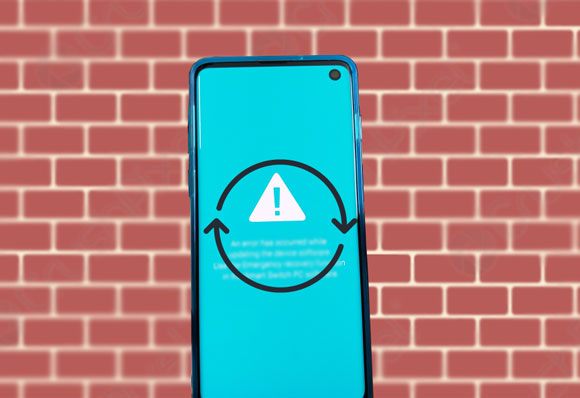
벽돌이 된 Android 기기란 전원을 켤 수 없는 휴대폰을 의미합니다. 휴대폰이 벽돌이 되면 주요 소프트웨어가 손상되어 하드웨어에 명령을 내리지 못해 휴대폰을 사용할 수 없게 됩니다.
Android 기기에는 소프트 브릭과 하드 브릭, 두 가지 유형의 브릭이 있습니다. 소프트 브릭은 휴대폰의 전원은 켜져 있지만 다른 기능을 수행할 수 없음을 나타냅니다. Android 기기에 소프트 브릭이 발생하면 다음과 같은 문제가 발생할 수 있습니다.
Android 기기가 하드 브릭(hard brick) 상태라면 어떤 방식으로든 켜지지 않습니다. 일반적으로 하드 브릭된 Android 기기에서 문제를 해결하고 데이터를 복구하는 것은 불가능합니다. 하지만 너무 걱정하지 마세요. 하드 브릭은 Android 기기에서 거의 발생하지 않으며, 대부분의 경우 Android 브릭(soft brick) 상태가 될 수 있습니다.
Android 기기가 벽돌이 되는 데에는 여러 가지 요인이 있습니다. 일반적으로 부트로더를 우회하려고 하면 Android 기기가 벽돌이 됩니다. Android 기기가 벽돌이 되는 가능한 원인은 다음과 같습니다.
Android 기기가 소프트 브릭이든 하드 브릭이든, 어떤 방식으로든 쓸모없게 됩니다. 특히 소프트 브릭이 된 Android 폰은 ROM을 부팅할 수 없고, 계속해서 재시작되지만 전원은 켜지지 않습니다. 게다가 복구 모드로 진입하려고 하면 멈춥니다.
소프트 브릭 상태의 기기와 비교했을 때, 하드 브릭 상태의 Android 기기는 완전히 쓸모없게 됩니다. 하지만 소프트 브릭 상태의 Android 기기는 공장 초기화, 캐시 파티션 삭제 등 적절한 해결책을 적용하면 복구할 수 있습니다. 5부에서는 브릭 상태의 Android 기기를 복구하는 방법을 보여드리겠습니다.

벽돌처럼 보이는 기기가 반응하지 않는다고 해서 데이터가 완전히 손실된 것은 아닙니다. 실제로, 제대로 된 도구를 사용하면 벽돌처럼 보이는 Android 폰의 파일도 충분히 복구할 수 있습니다.
깨진 Android 데이터 추출은 벽돌이 된 휴대폰에서 데이터를 복구하는 가장 좋은 방법입니다. 뿐만 아니라, 벽돌이 되거나, 충돌하거나, 멈췄거나, 바이러스에 감염된 Android 기기를 정상 상태로 복구하는 데에도 도움이 됩니다.
Broken Android Data Extraction의 주요 기능:
고장난 Android 폰에서 파일을 직접 복구하는 방법은?
01. 컴퓨터에 프로그램을 설치하세요. 프로그램을 실행하고 메인 패널에서 "손상된 Android 폰 데이터 추출"을 선택하세요. 그런 다음 USB 케이블을 사용하여 손상된 Android 기기를 컴퓨터에 연결하세요.

02 다음으로, Android 의 이름과 모델을 선택하고 "확인"을 클릭하세요. 휴대폰 정보가 확실하지 않으면 프로그램에서 물음표 아이콘을 클릭하여 필요한 정보를 찾는 방법을 확인하세요.

03. Android 기기를 다운로드 모드로 전환하라는 메시지가 표시됩니다. 화면의 안내에 따라 다운로드 모드로 전환하세요. 완료되면 프로그램이 기기를 감지하고 자동으로 기기의 데이터 스캔을 시작합니다.
04. 스캔 후 왼쪽 패널에서 데이터 유형을 선택하여 파일을 미리 확인하세요. 복구할 항목을 선택한 후 "복구" 버튼을 클릭하면 휴대폰이 망가진 상태에서 컴퓨터로 데이터 복원이 시작됩니다.

벽돌이 된 Android 폰에서 데이터를 복구한 후에는 기기 자체를 수리할 수 있습니다. 문제의 원인과 심각도에 따라 Android 을 되살리는 검증된 방법이 여러 가지 있습니다. 시도해 볼 수 있는 몇 가지 실용적인 해결책을 소개합니다.
커스텀 ROM을 플래싱한 후에도 Android 기기가 계속 재부팅되는 경우, 이전 ROM의 캐시와 데이터를 삭제하는 것을 잊었을 수 있습니다. 캐시와 데이터를 삭제하려면 다음과 같이 하세요.
1단계. 기기를 켤 때 "볼륨 높이기" + "홈" + "전원" 버튼을 동시에 길게 누릅니다.
2단계. 화면에 표시된 대로 "볼륨 낮추기" 버튼을 눌러 "복구" 모드를 선택합니다.
3단계. 화면의 지시에 따라 계속하세요. 볼륨 버튼을 사용하여 옵션을 선택하고 "전원" 버튼을 눌러 선택을 확인하세요.
4단계. 볼륨 키를 눌러 "고급" > "Dalvik 캐시 삭제"로 이동한 후 전원 버튼을 눌러 선택을 확인합니다. 그런 다음 메인 화면으로 돌아가 "캐시 파티션 삭제" 옵션을 선택합니다.
5단계. 볼륨 키를 사용하여 "데이터 삭제/공장 초기화" 옵션을 선택하면 남아 있는 모든 데이터와 설정이 삭제됩니다.

6단계. Android 기기를 다시 시작합니다.
대부분의 경우 강제 재시작을 수행하면 Android 기기가 응답하지 않는 일시적인 문제를 해결할 수 있습니다. 방법은 다음과 같습니다.
1단계. "전원" 버튼과 "볼륨 낮추기" 버튼을 동시에 약 10~15초간 길게 누릅니다(이 조합은 휴대폰 모델에 따라 약간 다를 수 있습니다).

2단계. 화면이 검은색으로 바뀌고 장치가 자동으로 다시 시작될 때까지 기다리세요.
3단계. 휴대폰이 재부팅되면 부팅 루프에 빠지지 않고 정상적으로 시작할 수 있는지 확인하세요.
그래도 Android 전원이 켜지지 않으면 다음 방법으로 진행하여 심층적인 시스템 복구를 진행하세요.
Android 폰을 부팅하면 바로 복구 모드로 진입할 수 있는데, 특히 플래시된 ROM에 문제가 있는 경우 더욱 그렇습니다. 따라서 ROM을 다시 플래시하여 고장난 Android 폰을 고칠 수 있습니다. 또는 부트로더로 부팅할 때 순정 ROM을 복원할 수도 있습니다.
새로운 ROM을 설치한 후에는 새로운 ROM에 적응하는 데 시간이 걸리므로 약 10분 정도 기다려 주세요.
벽돌처럼 변한 Android 기기를 수리하는 데 아무것도 효과가 없다면, 제조사에 문의하거나 가까운 수리점을 방문하여 전문 수리를 받아보세요. 비싼 수리비를 제외하면 기기를 안전하게 원래 상태로 복구할 수 있습니다.
벽돌처럼 망가진 Android 기기에서 데이터를 가져오는 방법을 알아본 후, 앞으로 Android 폰이 벽돌처럼 망가지는 것을 방지하는 방법을 고민하고 계신가요? 그렇다면 다음 팁을 확인해 보세요.
Android 폰이 망가지는 것은 스트레스가 될 수 있지만, 보시다시피 세상이 끝나는 것은 아닙니다. 올바른 접근 방식을 사용하면 망가진 Android 폰에서 데이터를 복구하고 근본적인 시스템 문제를 해결할 수 있습니다.
가장 추천하는 앱은 Broken Android Data Extraction 입니다. 벽돌처럼 망가진 Android 기기에서 연락처, 사진, 동영상, 메시지를 복구할 뿐만 아니라, 블랙 스크린, 충돌, 멈춤 현상 등 다양한 시스템 문제를 해결할 수 있습니다. 기기가 벽돌처럼 망가졌거나 완전히 작동하지 않더라도, 이 도구는 안전하고 효율적으로 휴대폰과 데이터를 되살릴 수 있는 방법을 제공합니다.
한번 시도해 보시고 Broken Android Data Extraction이 당신을 대신하여 복구해 드리겠습니다.
관련 기사:
소프트 브릭 Android 수정 방법에 대한 6가지 필수 솔루션





